WIN7批次刪除檔案的基礎操作方法
- WBOYWBOYWBOYWBOYWBOYWBOYWBOYWBOYWBOYWBOYWBOYWBOYWB轉載
- 2024-04-24 11:07:26830瀏覽
想要在WIN7系統中使用批次指令刪除文件,卻不知道特定操作方法?不要急,php小編新一將詳細講解WIN7批次刪除檔案的基礎操作流程。本教學將一步步引導您掌握如何使用批次命令有效地刪除指定目錄或檔案。繼續閱讀以下內容,了解如何在WIN7系統中熟練地操作批次刪除檔案。
右鍵開啟右鍵選單,新建一個文字文件。
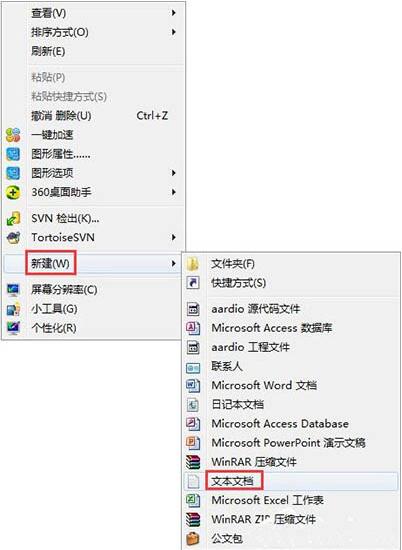
將文字文檔的.txt後綴改成.cmd或.bat,例如把【新文字文件.txt】改成【test.bat】。
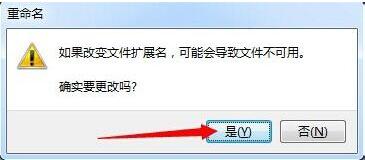
在彈出的對話方塊中點選確定。
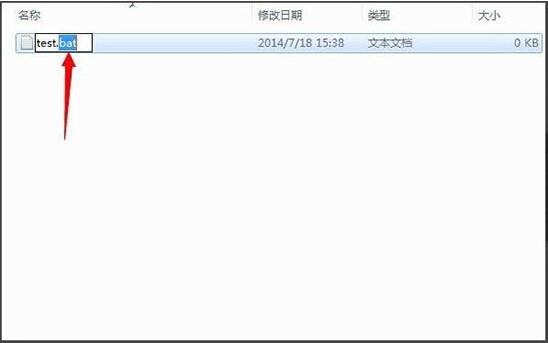
右鍵點選test.bat,在彈出的選單中點選編輯。
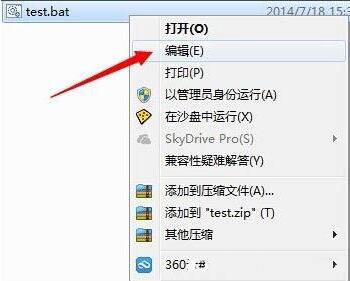
然後輸入如下指令(例如要刪除該資料夾下所有txt檔案)。
@echo on
for /r %%f in (*.htm) do del %%f
Ctrl S儲存;如圖所示:
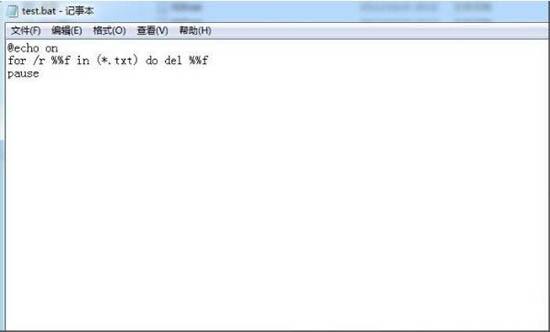
將test.bat檔案拷貝到你要處理的資料夾下。
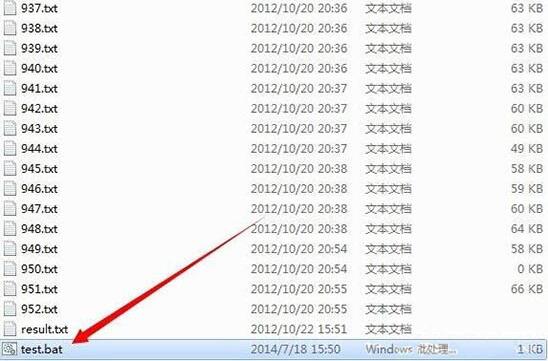
最後雙擊test.bat檔案之後,這個資料夾下所有的txt檔案都被刪除了。
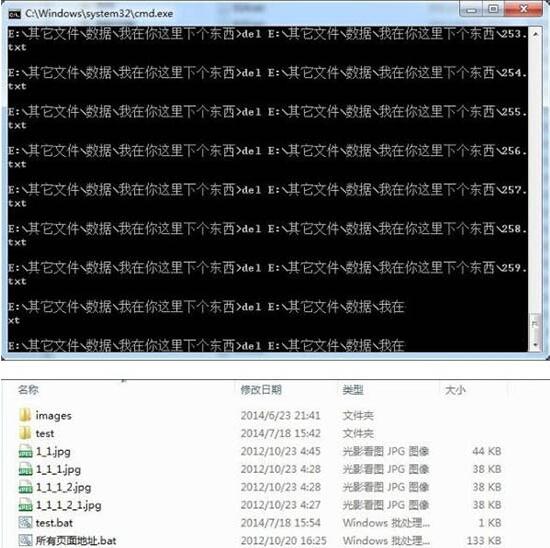 #
#
以上是WIN7批次刪除檔案的基礎操作方法的詳細內容。更多資訊請關注PHP中文網其他相關文章!
陳述:
本文轉載於:zol.com.cn。如有侵權,請聯絡admin@php.cn刪除

